Como Ver Minhas Mensagens Excluídas do WhatsApp no iPhone
Procurando uma maneira de verificar suas mensagens excluídas do Whatsapp no iPhone? Siga o guia abaixo e saiba como ler mensagens excluídas do WhatsApp no iPhone!
Sep 09, 2024 • Arquivado para: Transferência do WhatsApp • Soluções comprovadas
O Whatsapp é o aplicativo de mensagens de texto mais usado, limitado a mensagens de texto e chamadas de áudio e vídeo, e inclui recursos que permitem postar status e históricos. Esta plataforma de comunicação popular tem uma interface amigável, então mais e mais pessoas usam este aplicativo para manter contato com familiares e amigos. Propriedade da gigante das redes sociais "Facebook", o Whatsapp usa algoritmos de criptografia para garantir a segurança dos seus dados e privatização do chat.
No entanto, se por algum motivo infeliz, como excluir mensagens ou danificar seu aparelho por engano, você perdeu mensagens do Whatsapp e não tem backup de dados, não se preocupe! Por meio deste artigo, você aprenderá sobre algumas das melhores maneiras de recuperar mensagens excluídas ou perdidas do WhatsApp no iPhone. Você também aprenderá como visualizar mensagens excluídas do WhatsApp no iPhone por meio de um programa confiável.
Parte 1: Diferença Entre Excluir para Mim e Excluir para Todos no WhatsApp
Se você usa o Whatsapp, deve estar ciente da opção "excluir" mensagem, que permite excluir qualquer mensagem para você ou para você e o destinatário. Por exemplo, você enviou a mensagem errada para qualquer destinatário; agora, antes que o destinatário leia, você deseja excluir a mensagem. Da mesma forma, você precisa tocar na mensagem e segurá-la até que a opção "Excluir para mim" ou "Excluir para todos" apareça. Ao ver essas opções, escolha a que melhor se adapta a você e exclua a mensagem antes que o destinatário a leia.
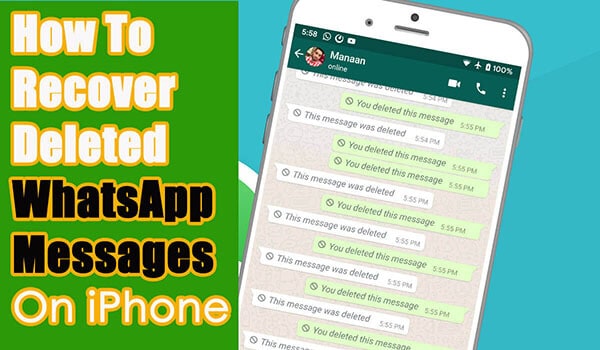
Agora, vamos à diferença entre essas duas opções, a saber, "excluir para mim" e "excluir para todos". Ao clicar em Excluir para mim, a mensagem será excluída do seu bate-papo, mas aparecerá no bate-papo do destinatário. Por outro lado, ao selecionar "Excluir para todos", a mensagem será excluída do bate-papo e dos destinatários.
Quando a mensagem for excluída, ela aparecerá para você como "esta mensagem foi excluída" na página de bate-papo do Whatsapp do destinatário.
Porém, não é necessário que a mensagem seja removida todas as vezes. Se o destinatário tiver a opção de notificações na tela habilitada, ele poderá ver a mensagem na tela inicial do aparelho como uma notificação. Além disso, se o destinatário estava online simultaneamente, há chances de a mensagem ser vista antes de excluí-la.
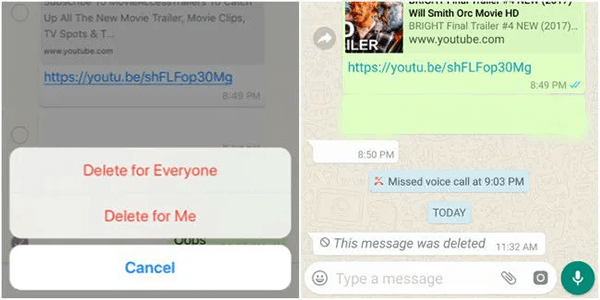
Parte 2: 5 Métodos para Ler Mensagens Excluídas do WhatsApp no iPhone?
Método 1: Use um Programa de Terceiros
Usar um programa de terceiros é a melhor solução para você restaurar suas mensagens excluídas. O Dr.Fone - Transferência do WhatsApp têm sido popular entre os usuários por causa de sua interface amigável e velocidade. Ele ajuda a aprender como ler mensagens excluídas do WhatsApp em dispositivos Android e iOS, que é um tema quente para quase todos os usuários de smartphones.

Como Funciona:
Embora o WhatsApp tenha soluções oficiais para transferir chats do WhatsApp usando o Google Drive para usuários do Android. Mas essa transferência do WhatsApp é limitada apenas às mesmas versões do iOS e do WhatsApp.
Passo 1 - Baixe e abra a ferramenta

Passo 2 - Clique em Transferência do WhatsApp
Passo 3 - Inicie o backup de mensagens do WhatsApp

Como Recuperar Mensagens Excluídas do WhatsApp
O recurso Transferência do WhatsApp permite que você faça backup de suas mensagens do WhatsApp, que podem ser recuperadas posteriormente, se necessário. Para ver as mensagens excluídas do WhatsApp, proceda da seguinte forma:
Passo 1 - Selecione Transferência do WhatsApp
Passo 2 - Selecione e verifique o arquivo de backup que deseja restaurar.
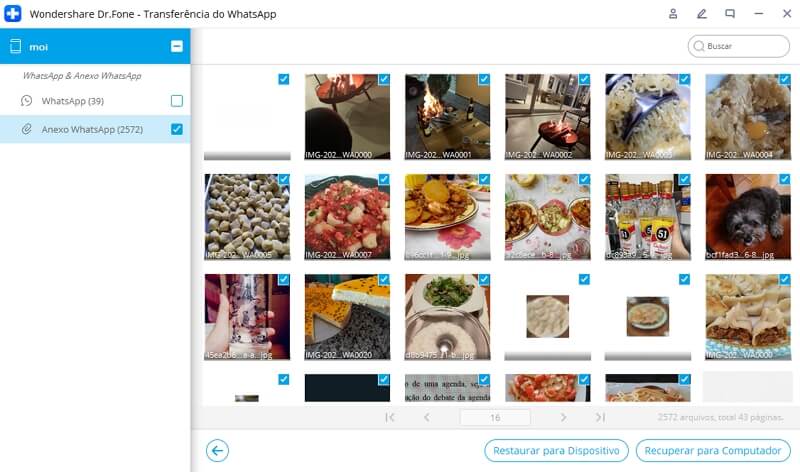
Passo 3 - Selecione o contato relevante na lista para visualizar as mensagens excluídas e clique em Restaurar no dispositivo.
Os passos mencionados acima te ajudarão a recuperar suas mensagens excluídas do WhatsApp sem muito trabalho, desde que você mantenha um backup de suas mensagens do WhatsApp usando o Dr.fone - Transferência do WhatsApp regularmente.
Método 2: Recuperar Mensagens Excluídas do Whatsapp do Histórico de Bate-papo:
Uma maneira de ver as mensagens excluídas no WhatsApp para iPhone é por meio do histórico de bate-papo do seu amigo. Você pode pedir ao seu amigo para exportar o histórico de bate-papo do Whatsapp para você para visualizar as mensagens excluídas do bate-papo.
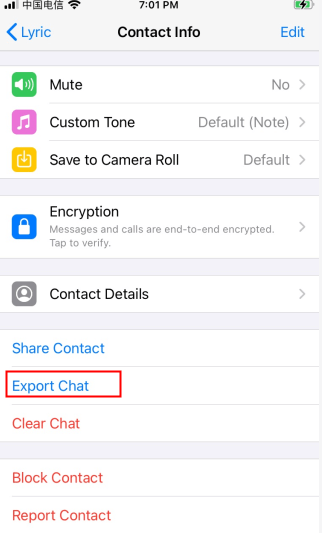
No entanto, esse método pode ser muito complicado e demorado. Portanto, vamos nos concentrar mais nas maneiras fornecidas abaixo para recuperar mensagens excluídas do WhatsApp no iPhone.
Método 3: Restaure os Dados do Whatsapp do iCloud para Recuperar Mensagens Excluídas do Whatsapp:
Você deve saber que pode vincular sua conta do Whatsapp à sua conta do iCloud para manter o backup dos dados. Este processo pode ajudá-lo a recuperar suas mensagens perdidas.
Passo 1: Vá para Configurações do seu iPhone para verificar se o backup automático está habilitado ou não. Você pode fazer isso selecionando Bate-papo em Configurações e clique em Backup de bate-papo.

Passo 2: Se esta opção estiver marcada, você pode desinstalar o Whatsapp do seu iPhone e reinstalar o aplicativo mais tarde, após verificar o seu número.
Passo 3: Agora, clique na opção "Restaurar histórico de bate-papo" para recuperar seus dados excluídos.
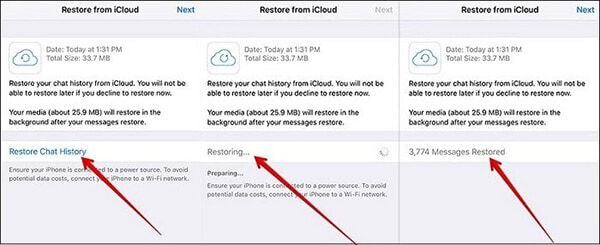
Observação: Certifique-se de que suas mensagens do WhatsApp tenham backup no iCloud ou que a opção de backup automático esteja ativada antes de seguir este processo.
Método 4: Recupere Mensagens Perdidas do WhatsApp Restaurando Todo o Backup do iCloud
Este método requer a recuperação de todo o backup do iCloud para recuperar as mensagens excluídas no iPhone do WhatsApp. Para isso, deve haver espaço livre suficiente no seu dispositivo móvel e certifique-se de que você criou o backup do iCloud de todas as suas mensagens do Whatsapp. Isso é importante porque esse processo pode levar à exclusão permanente ou substituição de dados. Portanto, tome cuidado!
Passo 1: Vá para as configurações do seu celular, selecione Geral seguido de Redefinir e clique em "Apagar todo o conteúdo e configurações".
Passo 2: Agora, selecione a opção "Apagar agora" e digite sua senha.
Passo 3: Depois disso, configure seu dispositivo e clique em "Restaurar do Backup do iCloud". Agora, entre no seu iCloud.
Passo 4: Clique nos arquivos que contêm a mensagem excluída do Whatsapp, que devem ser recuperados.
Método 5: Use o Backup do iTunes para Recuperar Mensagens Excluídas do Whatsapp:

Se você criou um backup de suas mensagens do WhatsApp no iTunes, pode facilmente recuperar suas mensagens excluídas seguindo os passos abaixo.
Passo 1: Abra o Finder no canto inferior esquerdo da tela em seu dispositivo Mac ou iTunes em seu PC.
Passo 2: Conecte seu celular ao sistema do computador e clique em "Confiar neste computador".
Passo 3: Agora, selecione seu celular quando ele aparecer na tela. Em seguida, escolha "Restaurar backup".
Passo 4: Depois disso, selecione os dados que deseja recuperar e clique em Restaurar para iniciar a recuperação. Digite sua senha para backup de dados criptografados, se solicitado.
Observação: Neste método, não há opção para visualizar os dados selecionados. Você precisará restaurar todo o backup sem escolher seletivamente as mensagens excluídas.
Conclusão:
Qualquer pessoa pode se tornar vítima de uma situação em que uma mensagem do Whatsapp precise ser salva em backup devido a exclusão acidental, danos ao equipamento, etc. Você pode escolher a melhor alternativa, o Dr.Fone - Transferência do WhatsApp, para recuperar seus chats desta forma. Ele garante que todos os dados serão recuperados de qualquer dispositivo iOS, e você pode escolher visualizar e salvar os dados com segurança em qualquer outro dispositivo.
Categorias
Artigos Recomendados
Transferir WhatsApp
- 1 Backup do WhatsApp
- Backups do WhatsApp automaticamente
- Backup dados do WhatsApp no iPhone
- Transferir mensagens do Android para o PC
- 2 Transferir WhatsApp
- Transferência de fotos para PC
- Transferência de fotos do iPhone para PC / Mac
- Transfência mensagens do WhatsApp entre Android
- Transferência de mensagens do WhatsApp entre iPhone
- 3 Recuperar WhatsApp
- 4 Dicas para redes sociais








Alexandre Garvalhoso
staff Editor